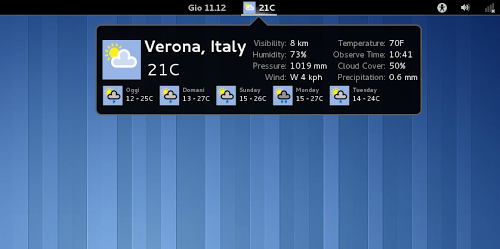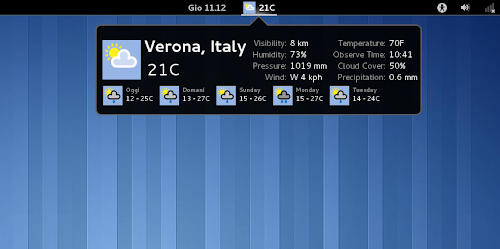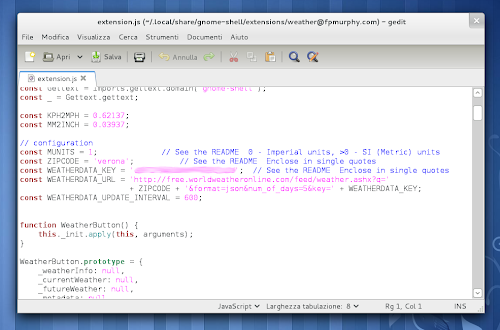Dopo aver visto (con molto successo) Gnome Shell Extension Weather oggi vi presentiamo un’estensione molto simile ma più completa denominata GNOME Shell Weather Extensions.
GNOME Shell Weather Extensions è un’estensione per Gnome Shell la quale aggiunge al pannello superiore di Gnome 3 affianco all’orologio indicazioni aggiornate sulle previsioni meteo, temperatura, sensazione termica, velocità del vento, umidità e così via. Basta cliccarci sopra per conoscere anche le previsioni per la giornata odierna e quella dei prossimi giorni.
Ecco come installare GNOME Shell Weather Extensions su Ubuntu 11.04 Natty con Gnome 3 e Fedora 15.
Per prima cosa scarichiamo l’estensione da questa pagina, l’estensione si chiama weather-x.x.tar.gz, una volta scaricata estraiamola all’interno troveremo una cartella denominata weather@fpmurphy.com.
Ora andiamo in questa pagina e clicchiamo su Free Weather API -> Sign Up ed effettuano la registrazione (gratuita). Ci arriverà un email per confermare l’attivazione del servizio (basta cliccare sul link contenuto nell’email per attivarlo) e troveremo anche un codice API il quale ci servirà poter utilizzare i servizi meteo nella nostra estensione.
Dal nostro file manager Nautilus clicchiamo CTRL+H per visualizzare i file nascosti e copiamo la cartella weather@fpmurphy.com precedentemente estratta in .local -> share -> gnome-shell -> extensions a questo punto dentro la cartella troveremo un file denominato extension.js apriamolo con il nostro file di testo gedit.
Su const ZIPCODE = null; dove al posto di null dovremo inserire la città che vogliamo avere le informazioni meteo nel mio caso ho inserito verona (facendo attenzione ad inserire l’apostrofo sia prima che dopo la scritta) nel mio caso sarà:
const ZIPCODE = ‘verona’;
ora in const WEATHERDATA_KEY = null; dovremo sostituire null con il codice che abbiamo ricevuto per email sempre (facendo attenzione ad inserire l’apostrofo sia prima che dopo) il risultato sarà:
const WEATHERDATA_KEY = ‘XXXXXXXXXXXXXXXXXXXXXXX’;
logicamente al posto della X mettiamo il codice come da immagine sotto.
Salviamo e chiudiamo il tutto.
Non ci resta che riavviare Gnome Shell facendo ALT+F2 e digitiamo r
Ora avremo il nostro Gnome Shell Weather Extension installato.
in caso di problemi o segnalazioni varie basta commentare questo articolo
VIA | WebUpd8